Résumé :
Dans le monde numérique d'aujourd'hui, les fichiers PDF sont devenus un élément essentiel de notre quotidien. Que ce soit pour partager des documents, des présentations ou des rapports, les PDF sont un format de fichier pratique et universellement accepté. Cependant, lorsque vous devez imprimer un grand nombre de fichiers PDF, la tâche peut devenir fastidieuse et prendre beaucoup de temps. C'est là que la méthode d'impression par lots entre en jeu.
En effet, l'impression par lots permet de traiter plusieurs fichiers PDF en un seul processus, ce qui peut vous faire gagner un temps précieux et augmenter votre productivité. Mais comment choisir la meilleure méthode pour imprimer vos fichiers PDF par lots ? Dans cet article, nous allons explorer les différentes options disponibles pour imprimer vos fichiers PDF en masse, et vous fournir des conseils pratiques pour sélectionner la méthode la plus adaptée à vos besoins.
 100% sécurité garantie
100% sécurité garantie  100% sécurité garantie
100% sécurité garantie  100% sécurité garantie
100% sécurité garantie Dans cet article :
Partie 1. Imprimer des fichiers PDF par lot avec PDFelement : La solution idéale Nouveau
PDFelement vous permet d'imprimer plusieurs fichiers PDF en un lot. Cette nouvelle fonctionnalité vous permet de gagner du temps pour l'impression des fichiers PDF et d'améliorer votre efficacité. Vous pouvez suivre les étapes ci-dessous pour savoir comment imprimer des fichiers PDF par lot.
Étape 1 : Accéder à l'outil de traitement par lots
Pour commencer, vous devez lancer et ouvrir PDFelement. Dans la fenêtre d'accueil, vous pouvez cliquer sur le bouton "Regrouper des PDF" à la page d'accueil.
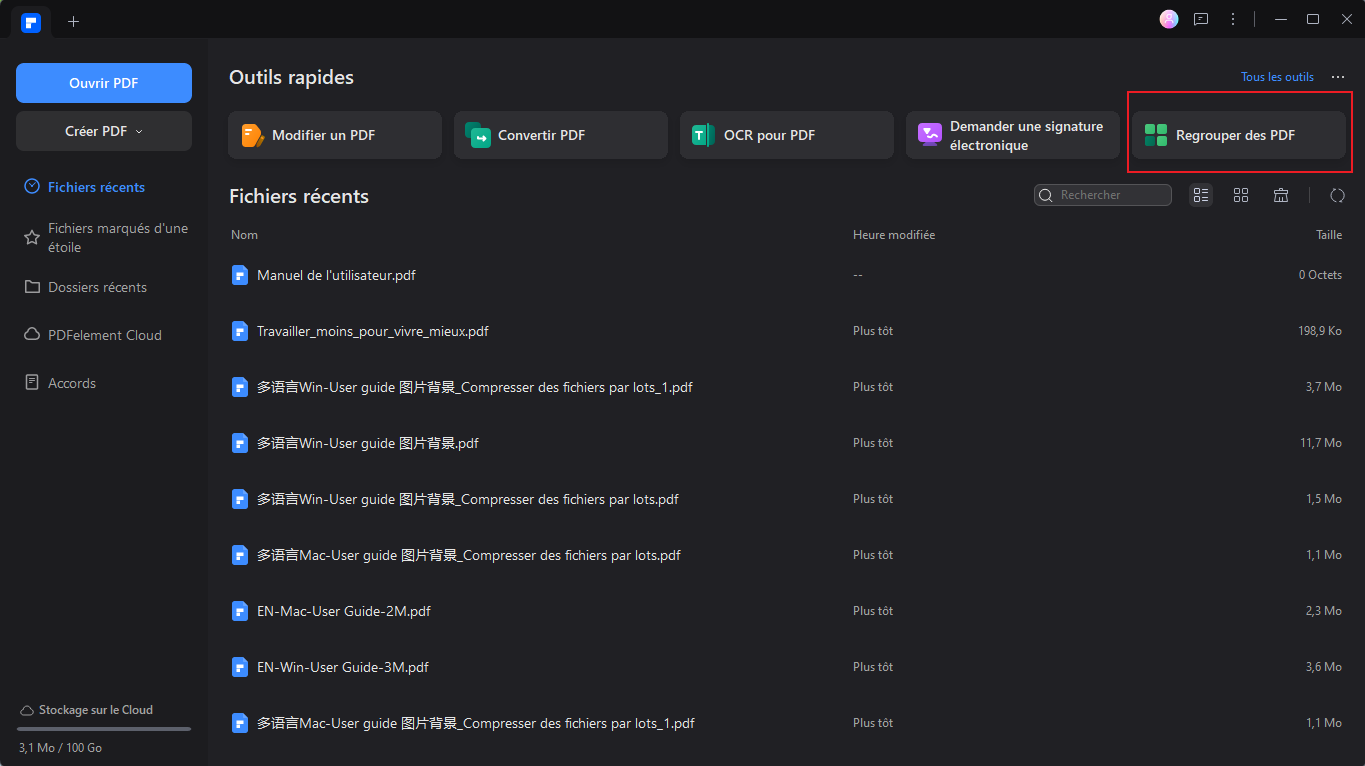
Et puis, vous pouvez cliquer sur le bouton "Imprimer des PDF par lots" pour commencer l'impression des fichiers pdf.
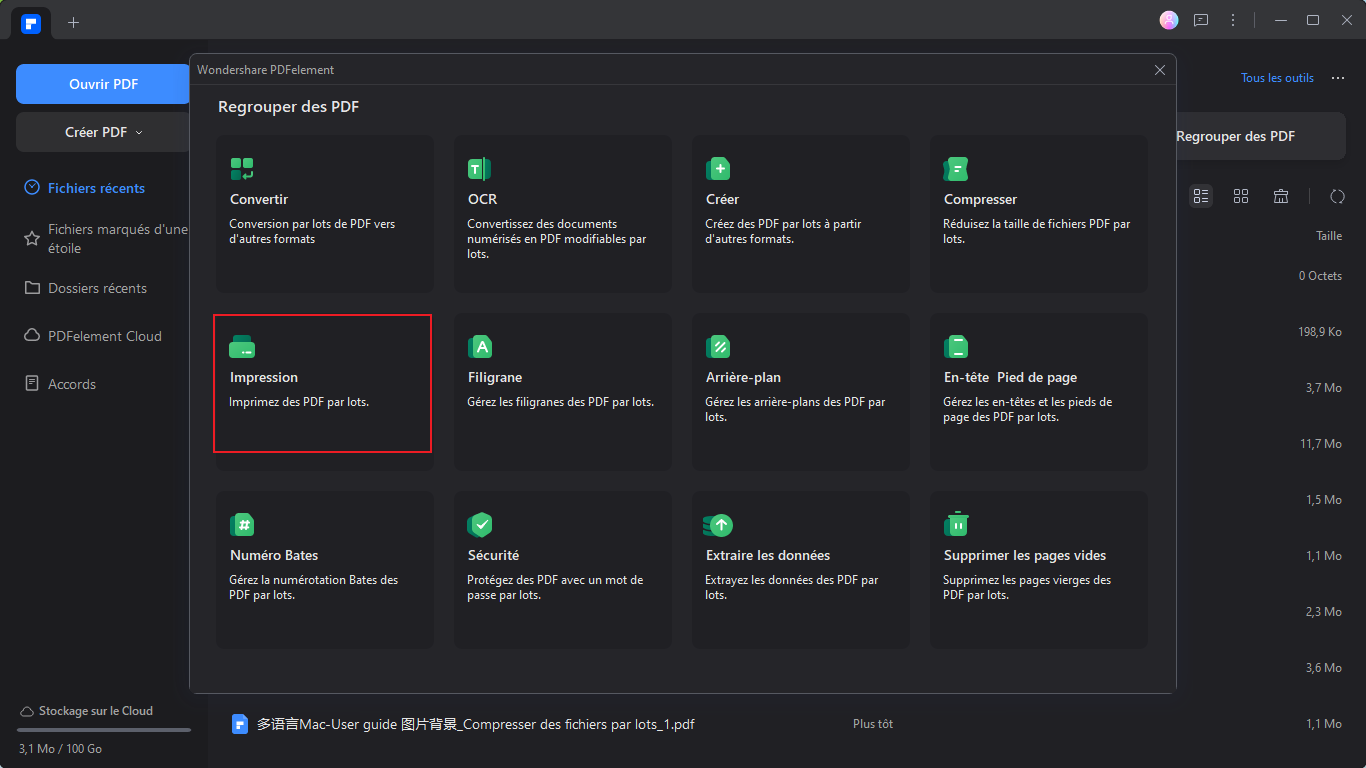
Étape 2 : Imprimer des PDF par lots
La fenêtre "Imprimer des PDF par lots" s'ouvre. Ensuite, vous pouvez charger les fichiers PDF que vous voulez imprimer. Après avoir ajouté les fichiers, selon vos besoins, vous pouvez choisir certains paramètres d'impression en cliquant sur l'option "Plus de paramètres" en bas de la fenêtre.
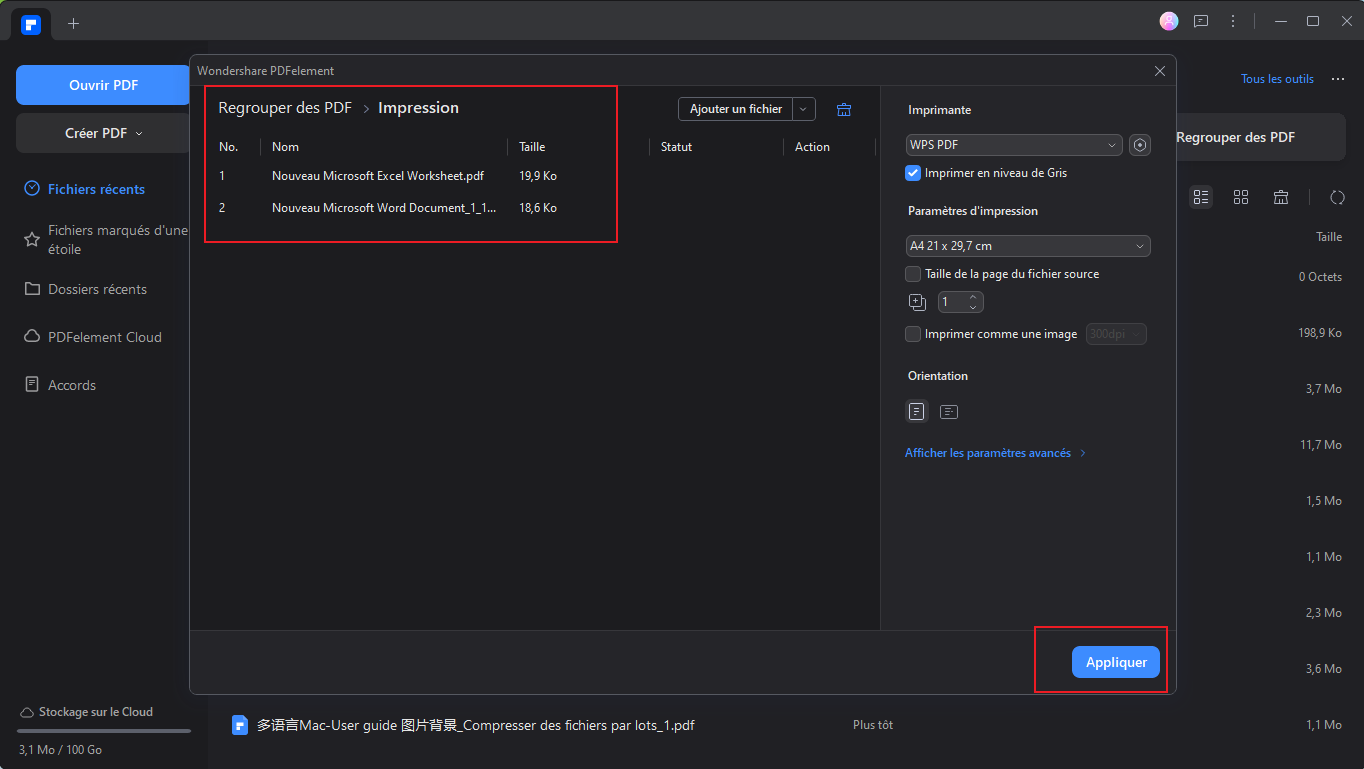
 100% sécurité garantie
100% sécurité garantie  100% sécurité garantie
100% sécurité garantie  100% sécurité garantie
100% sécurité garantie Étape 3 : Définir les paramètres d'impression
Après avoir cliqué sur "Plus de paramètres", la fenêtre "Paramètres d'impression" apparaît, vous permettant de sélectionner l'imprimante, le nombre de copies, le format de page, l'orientation, le mode de page, etc. Une fois ces choix effectués, cliquez sur le bouton "Appliquer". Ensuite, retournez à la fenêtre "Traitement par lots" et cliquez sur le bouton "Appliquer" pour lancer l'impression.
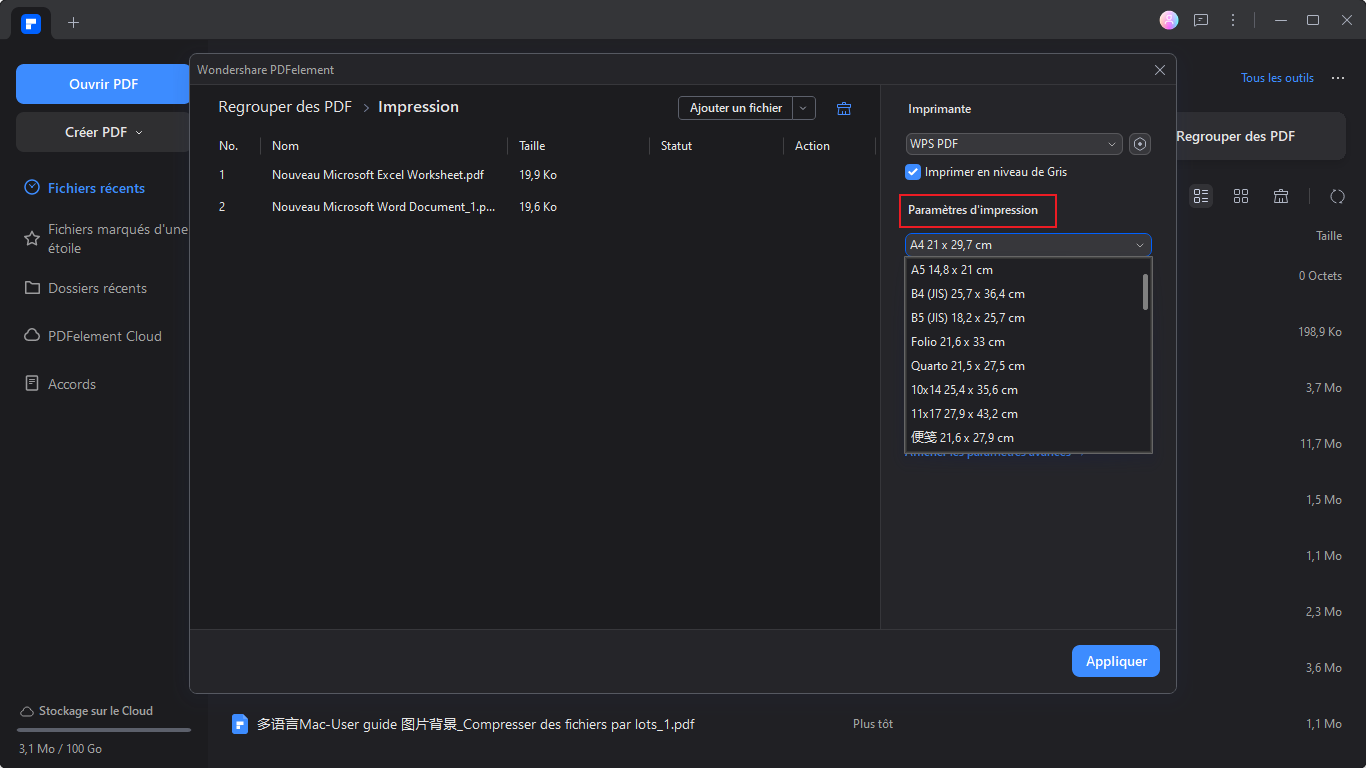
 100% sécurité garantie
100% sécurité garantie  100% sécurité garantie
100% sécurité garantie  100% sécurité garantie
100% sécurité garantie Partie 2 : Découvrez les étapes clés pour imprimer en masse des fichiers PDF avec PDFelement
Il existe un autre moyen d'imprimer plusieurs fichiers PDF en utilisant PDFelement. Avant de commencer, téléchargez et installez PDFelement sur votre ordinateur. L'assistant d'installation est facile à suivre. Une fois le programme installé, suivez les étapes suivantes pour imprimer plusieurs fichiers PDF.
Étape 1 : Combiner plusieurs fichiers PDF pour les imprimer
Pour imprimer plusieurs fichiers PDF, vous pouvez choisir de combiner les PDF (ou d'autres formats de fichiers) que vous souhaitez imprimer en une seule fois. PDFelement rend ce processus extrêmement simple. Il suffit de cliquer sur le bouton "Fusionner les PDF" de la fenêtre d'accueil.
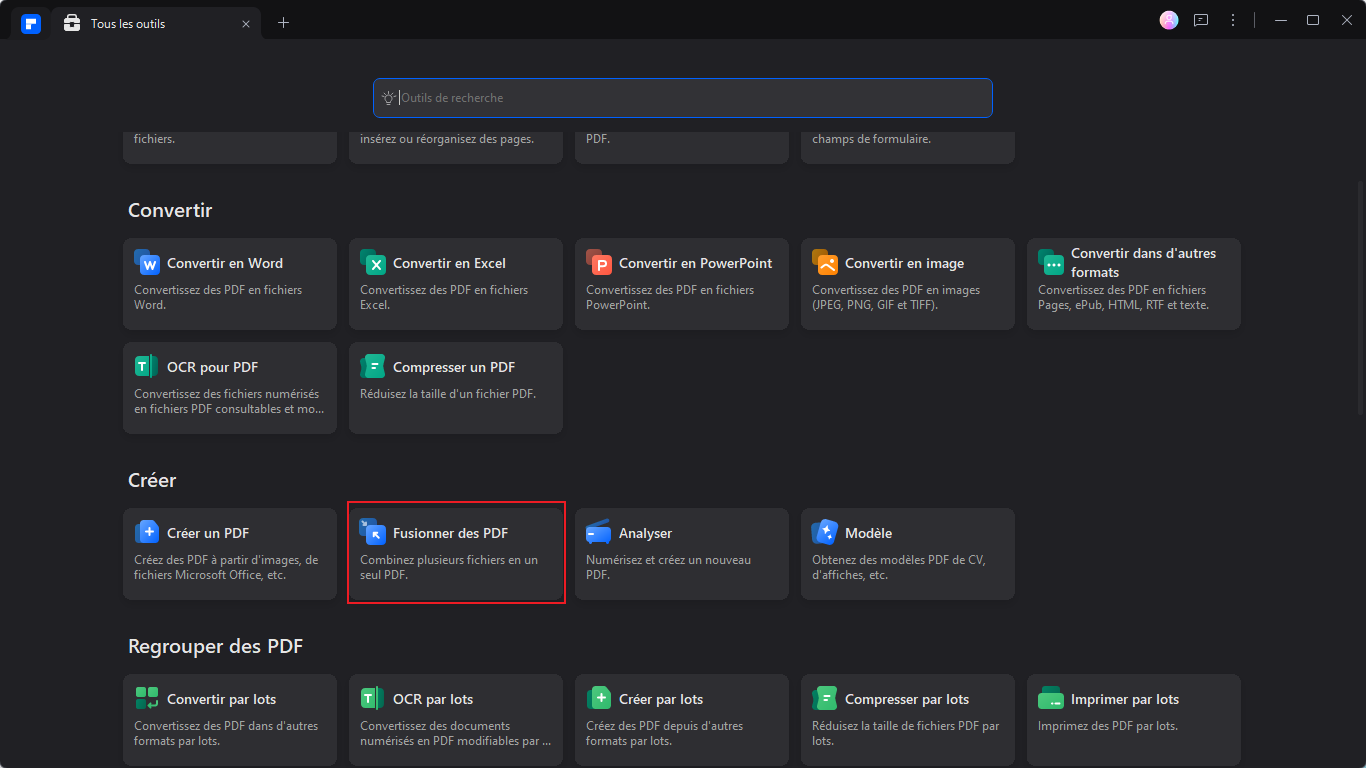
Étape 2 : Importer les fichiers PDF
Ensuite, vous devez télécharger les fichiers PDF que vous souhaitez combiner. Cliquez sur "Sélectionner un fichier" ou faites glisser et déposez les fichiers pour importer les PDF que vous souhaitez combiner en un seul PDF. Ensuite, vous pouvez également définir un dossier de sortie pour enregistrer le fichier PDF combiné sur votre appareil. Une fois que vous avez terminé, cliquez sur le bouton "Appliquer". Il existe également plusieurs autres méthode pour combiner des fichiers PDF que vous pouvez découvrir en cliquant sur le lien.

Étape 3 : Imprimer plusieurs fichiers PDF
Une fois le document PDF fusionné ouvert, cliquez sur "Fichier", puis sélectionnez "Imprimer" dans les options. Dans la "Fenêtre d'impression" qui apparaît, spécifiez les options d'impression désirées. Si vous devez définir d'autres options d'impression, cliquez sur l'icône "<>" pour choisir d'autres paramètres, puis cliquez sur le bouton "Imprimer". Comme ça, vous pourrez imprimer rapidement plusieurs fichiers PDF.
Vous pouvez sélectionner "Multiple" dans le "Mode d'impression" pour choisir le nombre de pages par feuille. Voilà comment imprimer plusieurs pages à la fois.
 100% sécurité garantie
100% sécurité garantie  100% sécurité garantie
100% sécurité garantie  100% sécurité garantie
100% sécurité garantie 
Partie 3 : Comment imprimer plusieurs fichiers PDF sous Windows : Une approche pratique
1. Localisez sur votre ordinateur les documents PDF que vous souhaitez imprimer et placez-les dans un seul dossier.
2. Maintenez la touche "Ctrl" et sélectionnez tous les fichiers PDF que vous voulez imprimer, en sélectionnant plusieurs fichiers PDF en même temps.
3. Faites un clic droit sur les fichiers PDF sélectionnés et sélectionnez Imprimer. Si vous avez déjà connecté votre ordinateur à l'imprimante avec succès, cela vous permettra d'imprimer les fichiers PDF sélectionnés en une seule fois.
De plus, PDFelement vous permet d'imprimer des PDF en faisant un clic droit pour une impression par lots. Pour cela, vous pouvez également sélectionner tous les fichiers PDF de votre dossier ou de votre bureau, et faire un clic droit pour sélectionner l'option "Impression par lot". Ensuite, la procédure à suivre est la même que celle de la méthode 1.
 100% sécurité garantie
100% sécurité garantie  100% sécurité garantie
100% sécurité garantie  100% sécurité garantie
100% sécurité garantie 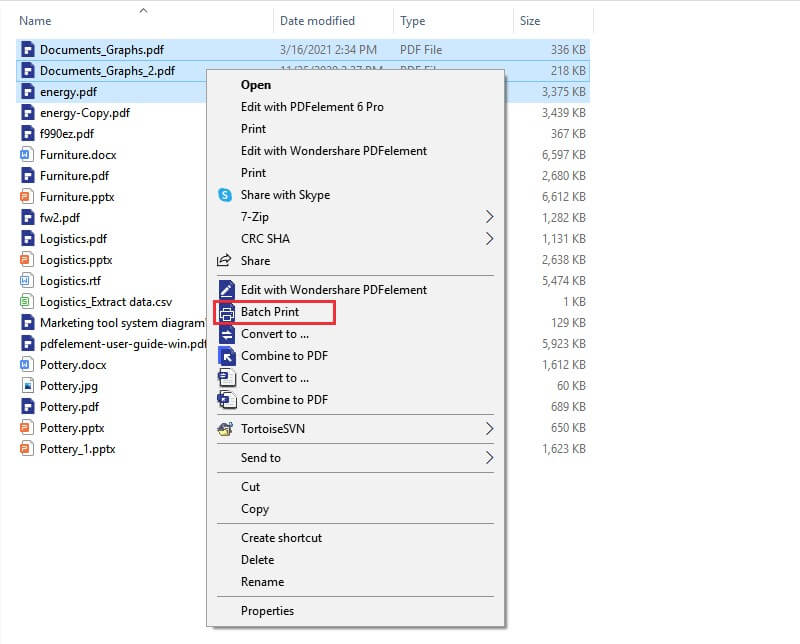
Pourquoi opter pour PDFelement pour imprimer des PDF par lots ?
PDFelement est de loin la meilleure imprimante PDF pour imprimer plusieurs fichiers PDF à la fois. En effet, par rapport aux autres imprimantes PDF du marché, PDFelement a toujours obtenu le meilleur score en ce qui concerne les fonctions d'impression conçues pour simplifier le processus et le rendre convivial. Il imprime un seul fichier PDF assez facilement, mais sa fonction d'impression par lots en fait le meilleur choix si vous devez souvent imprimer plusieurs fichiers PDF.
De plus, PDFelement est bien plus qu'une simple imprimante PDF. Il est doté d'un grand nombre d'outils d'édition qui vous permettent d'apporter toutes les modifications souhaitées à vos fichiers PDF avant de les imprimer. Vous pouvez facilement modifier le texte de votre PDF, ajouter et supprimer des images, et même ajouter des annotations telles que des commentaires, des surlignages et des marquages. Vous pouvez également convertir des fichiers PDF dans d'autres formats. PDFelement est l'outil idéal pour gérer facilement tous vos PDF.
 100% sécurité garantie
100% sécurité garantie  100% sécurité garantie
100% sécurité garantie  100% sécurité garantie
100% sécurité garantie Conseils pour imprimer plusieurs pages sur une seule page PDF
L'impression simultanée de plusieurs fichiers PDF présente plusieurs inconvénients, surtout si vous n'utilisez pas le bon programme. L'un des principaux problèmes est que vous risquez de perdre une partie du contenu de vos fichiers PDF pendant qu'ils sont combinés.
 100% sécurité garantie
100% sécurité garantie  100% sécurité garantie
100% sécurité garantie  100% sécurité garantie
100% sécurité garantie Un autre inconvénient est que lorsque vous essayez d'imprimer des fichiers PDF sans utiliser un programme tel que PDFelement, l'ensemble du processus peut prendre beaucoup de temps, un temps qui serait mieux utilisé pour d'autres tâches.
Mais l'impression PDF par lot peut être très avantageuse. Avec le bon programme, vous pouvez facilement combiner des fichiers de différents formats tels que les formats Excel, Word et PowerPoint en un seul PDF et les imprimer en un seul document PDF. C'est très pratique lorsque vous travaillez sur un rapport qui nécessite l'utilisation de tous ces différents formats.
Voici quelques conseils pour faciliter l'ensemble du processus :
- Assurez-vous que le document final a été combiné correctement avant de l'imprimer.
- Assurez-vous qu'il ne manque aucun texte, aucune image ni aucun autre élément.
- Utilisez un programme qui a fait ses preuves en matière d'impression de PDF par lots.
Conclusion
En conclusion, l'impression par lots de fichiers PDF est une solution efficace pour gagner du temps et optimiser vos workflows. Parmi les nombreuses méthodes et outils disponibles, Wondershare PDFelement se distingue comme la meilleure solution pour une impression en masse de fichiers PDF.
Avec ses fonctionnalités professionnelles et son interface utilisateur intuitive, PDFelement vous permet de réaliser des tâches complexes avec simplicité et rapidité. En exploitant l'intelligence artificielle et des outils puissants, PDFelement garantit une qualité optimale et une productivité accrue. N'hésitez pas à essayer PDFelement pour relevez vos besoins d'impression en masse et relevez vos performances !
 100% sécurité garantie
100% sécurité garantie  100% sécurité garantie
100% sécurité garantie  100% sécurité garantie
100% sécurité garantie Plus de solutions pour éditer un PDF
- Pour Windows
- Pour Mac
- pour mobile
 100% sécurité garantie
100% sécurité garantie



